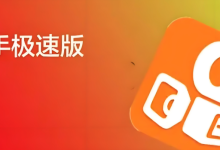windows 10 系统进行了多项升级,不仅优化了开始菜单,提升了系统的便捷性,还对任务栏进行了细微调整,并新增了小娜搜索框和任务视图按钮。如今,越来越多的用户正在使用 windows 10 系统。接下来,本文将向大家分享一种解决 windows 10 提示系统资源不足问题的有效方法。
很多网友在安装软件时可能会遇到提示系统资源不足的情况,但这种情况通常并非由于存储空间不足引起,而是由病毒所导致。以下是具体的解决步骤:
Windows 10 系统提示系统资源不足的解决办法
1、右键点击任务栏的空白区域,选择“任务管理器”。
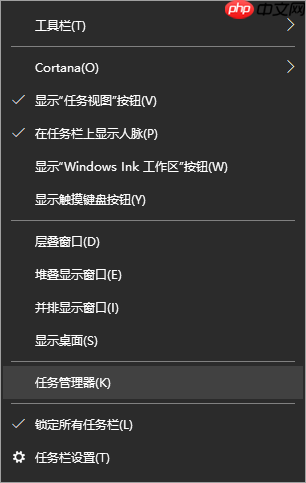
2、在任务管理器中切换至“性能”选项卡,若发现句柄数持续增加,那很可能是窗口或菜单数量过多所致。
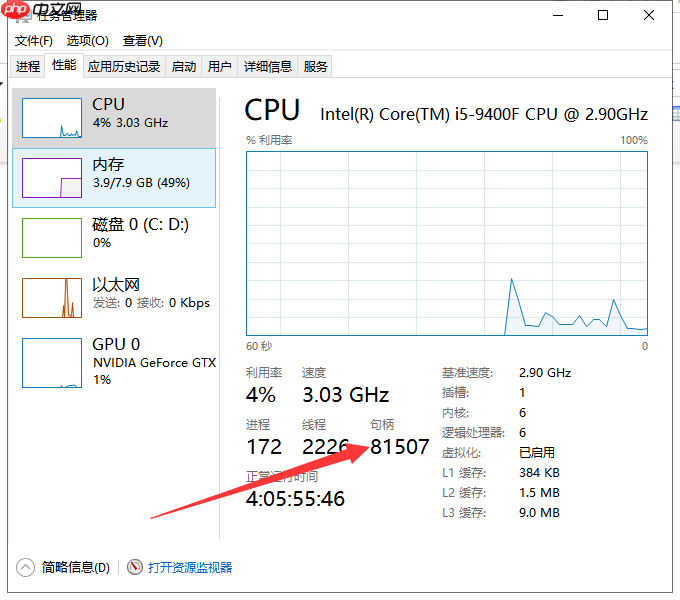
3、可以通过选择并结束不需要的进程来解决问题。
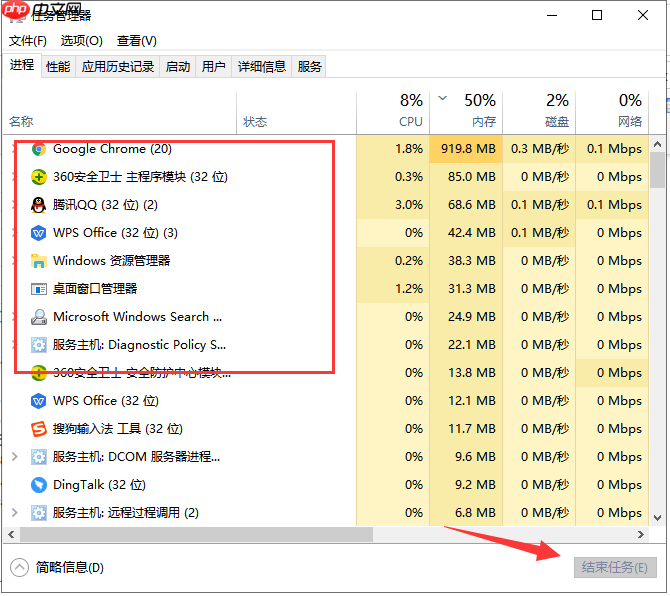
4、然而,很多时候这是由病毒引发的。建议重启电脑后,利用 360 安全卫士里的系统急救箱扫描 C 盘。一旦发现以 .sys 结尾的驱动文件,将其删除,随后重启即可解决问题。
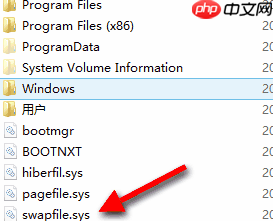
此外,还有以下几种解决方案可供参考:
一、减少内存负担
1、避免开启过多的应用程序。过多打开文档或运行程序会降低可用内存,因此需要及时关闭未使用的程序和窗口。
2、限制自动启动的程序数量。点击“开始”菜单,输入“Msconfig”,按下回车键打开“系统配置实用程序”,移除不想自动加载的启动项。
二、升级物理内存,选用高品质内存条。
三、合理配置虚拟内存。
1、对于游戏玩家而言,虚拟内存可以设置得稍大些,最小值应为物理内存的 1.5 倍,而最大值则应在物理内存的 2 至 3 倍之间。超出这个范围会占用过多的硬盘空间。
2、设置虚拟内存的方法如下:右键点击“此电脑”,选择“属性”,进入“高级系统设置”,在“性能”部分点击“设置”,切换到“高级”标签页,在“虚拟内存”区域点击“更改”。在驱动器列表中选定虚拟内存(页面文件)所在的分区,然后设置“初始大小”和“最大值”,最后点击“确定”保存更改。
3、确保虚拟内存(页面文件)所在的分区有足够的剩余空间。
总结:
想要解决程序无法打开且提示系统资源不足的问题,我们需要从内存管理和虚拟内存两方面着手,从根本上提升系统的整体内存容量才能有效应对这类问题。硬件设备才是关键所在,所有优化措施仅仅是辅助作用而已。通过上述方法,应该能够成功解决 Windows 10 系统出现的“系统资源不足,无法完成请求的服务”的警告信息,希望能为大家提供帮助。

 路由网
路由网